formation excel avance 2020
O ?ce de la Formation Professionnelle et de la Promotion du Travail EFP INSTITUT SPECIALISE DE TECHNOLOGIE APPLIQUEE HAY AL ADARISSA FES Objectif de la Formation LA FONCTION RECHERCHEV RECHERCHEH RECHERCHE LES FONCTIONS SI ET OU LISTES ET BASES DE DONNÉES Principe Utiliser une grille Trier une liste Filtrer une liste Filtre simple automatique Filtres élaborés Suppression des ?ltres SOUS -TOTAUX ET PLANS Synthèse de données à l'aide de sous-totaux Synthèse de données à l'aide de plans Grouper les colonnes Dissocier des lignes ou des colonnes dans un plan Supprimer l'ensemble d'un plan Utiliser des tableaux croisés dynamiques Qu ? est qu ? un tableau croisé dynamique Créer un tableau croisé dynamique Modi ?er la source de données Modi ?er un tableau croisé dynamique Filtrer les données d ? un tableau croisé dynamique Créer un graphique croisé dynamique BENNANI ABDELLAH Page C LA FONCTION RECHERCHEV RECHERCHEH RECHERCHE - Fonction RECHERCHEV La fonction RECHERCHEV recherche une valeur donnée dans la première colonne de la base de données fournie et donne l'information présente dans la colonne demandée a Structure RECHERCHEV valeurcherchée matrice colonne valeurproche ''valeurcherchée'' est la valeur que l'on utilise pour trouver la ligne contenant l'information désirée ''matrice'' est la base de données dans laquelle chercher ''colonne'' est la colonne contenant l'information que l'on désire extraire de la base de données valeurproche est un argument logique Vrai ou FAUX optionnel indiquant si l'on recherche une valeur proche ou une correspondance exacte de la valeur cherchée Dans la très grande majorité des cas il est préférable de rechercher une valeur exacte et donc de mettre FAUX La valeur par défaut est cependant VRAI b TP Fonction RECHERCHEV Calculer le taux de la remise en fonction du code de chaque article pour cela vous disposer de tableaux l ? un pour les remises et l ? autre pour les résultats BENNANI ABDELLAH Page CCorrection TP Saisir les données Formules - Dé ?nir un nom pour le Tableau de Remise - Cliquez sur Formule et Gestionnaire de noms Cliquez sur Nouveau Tapez remise BENNANI ABDELLAH Page C- Dans La partie Fait reference cliquez et selectionner Le tableau de remise Tableau de remise Fait reference Cliquez sur OK Cliquez sur Fermer BENNANI ABDELLAH Page C- Dans la case D la formule de la RechrcheV Déplacez la croix blanche de la souris vers le point noir la croix blanche devient noir - Cliquez et glisser vers le bas pour copier la formule Dans la case E on tape la formule de la Remise Formule C D - Cliquez sur la case E et glisser vers le bas pour copier la formule Pour ajouter le Dirham DH aux cellule de la Remise on sélectionne la remise BENNANI ABDELLAH Page C- Cliquez sur le bouton droit de la souris sur cette sélectionnent et cliquez sur Format de cellule Cliquez sur Personnalisée BENNANI ABDELLAH Page C- Ajouter dans la partie Type DH puis cliquez sur OK Le résultat - Dans la case F on tape la formule de la
Documents similaires
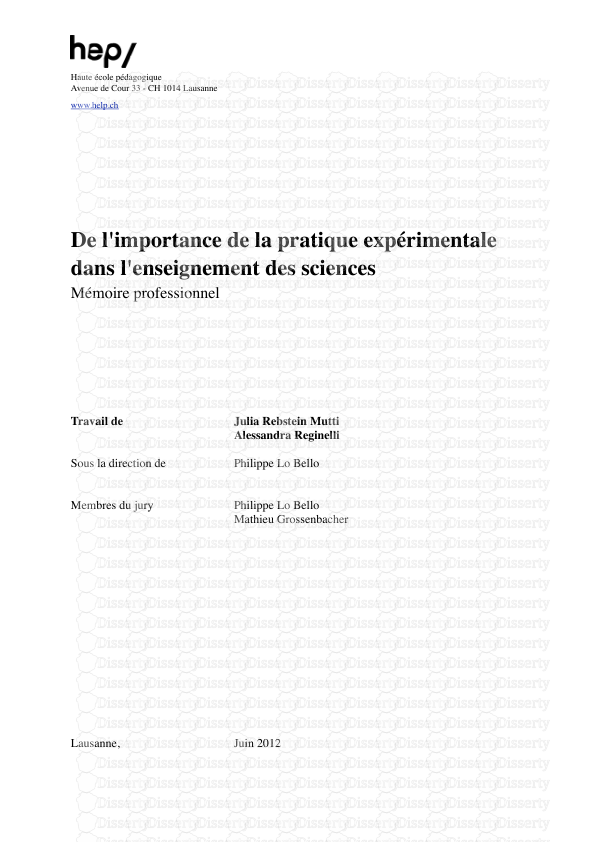
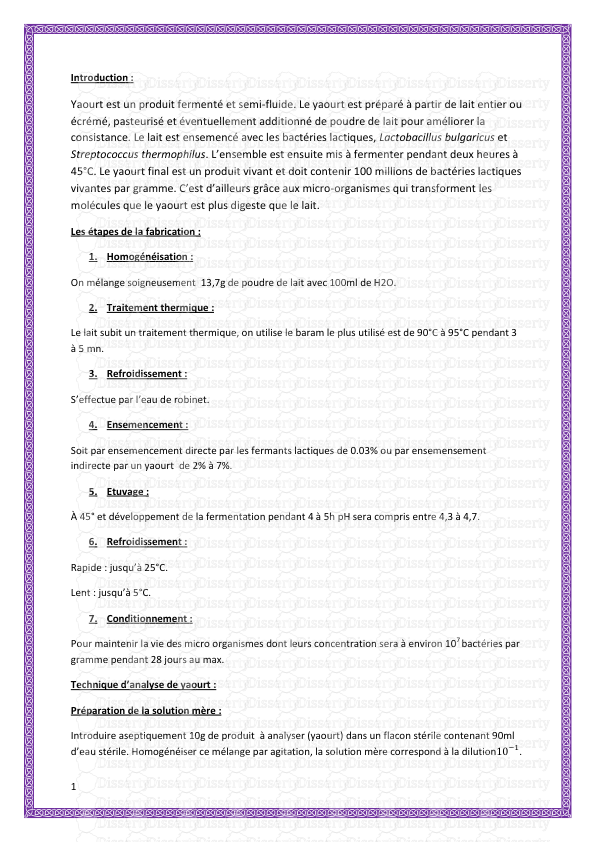
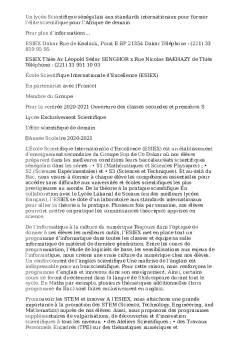

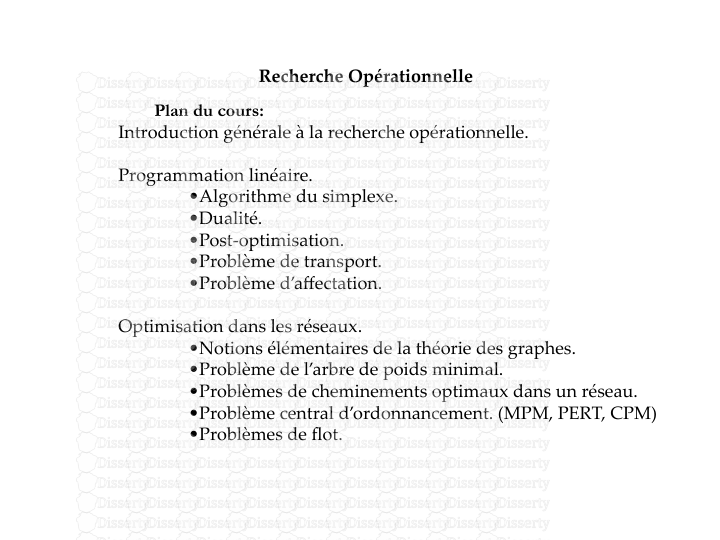
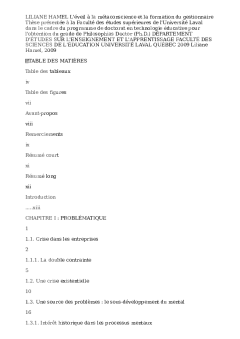
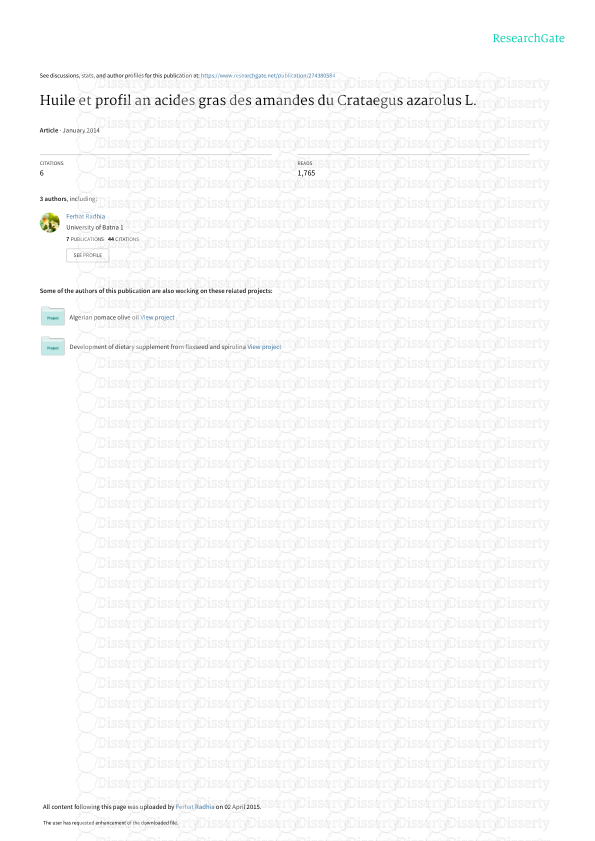
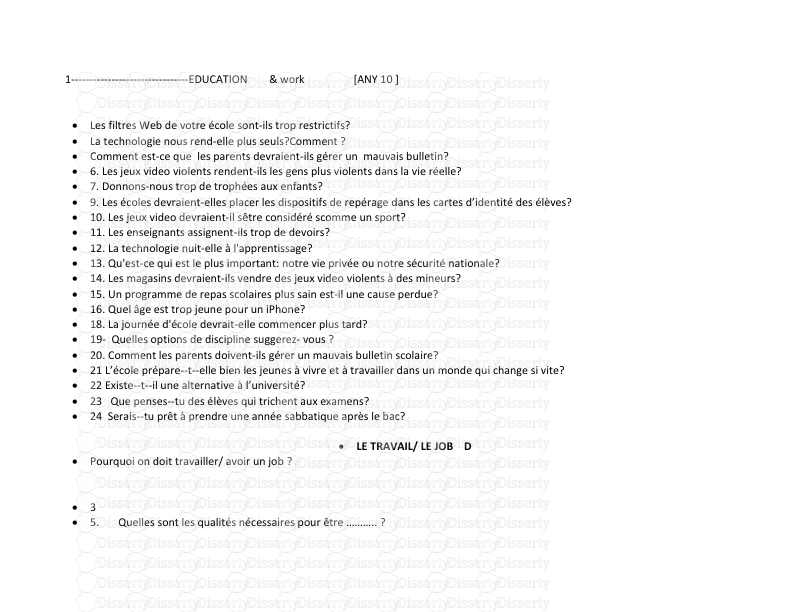
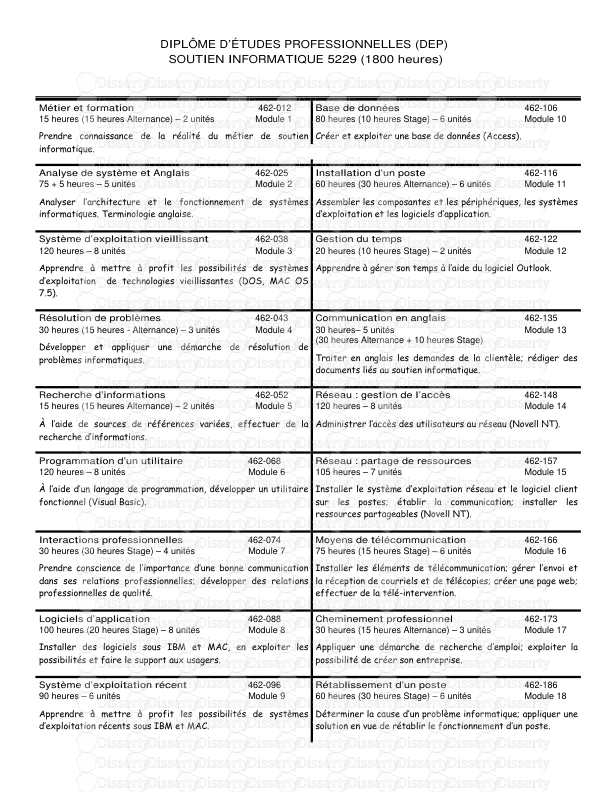

-
53
-
0
-
0
Licence et utilisation
Gratuit pour un usage personnel Aucune attribution requise- Détails
- Publié le Jul 19, 2021
- Catégorie Science & technolo...
- Langue French
- Taille du fichier 116.6kB


